收集最完整的arcgis拓扑处理
- 格式:docx
- 大小:1017.85 KB
- 文档页数:18
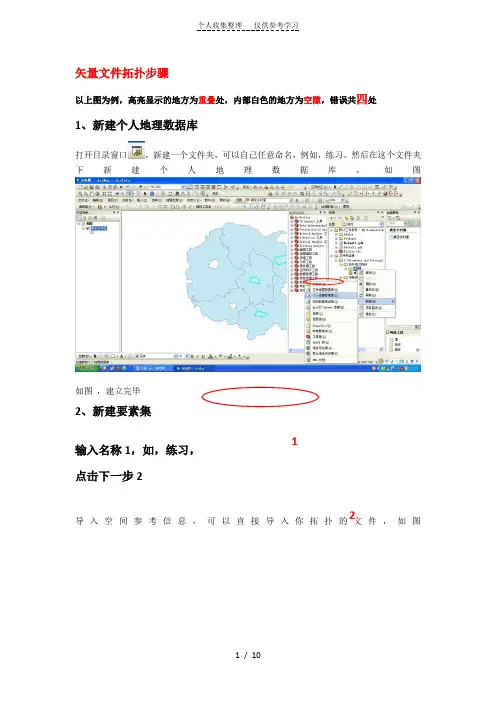
矢量文件拓扑步骤
以上图为例,高亮显示的地方为重叠处,内部白色的地方为空隙,错误共四处
1、新建个人地理数据库
打开目录窗口,新建一个文件夹,可以自己任意命名,例如,练习。
然后在这个文件夹
下
新
建
个
人
地
理
数
据
库
,
如
图
如图 ,建立完毕
2、新建要素集
输入名称1,如,练习, 点击下一步2
导入空间参考信息,可以直接导入你拓扑的文件,如
图
1
2
然后一路下一步到完成,到此,要素集建立完毕
3、在新建的要素集里导入要拓扑的shp文件,如:虞丞乡村面,下
图:
输入要素
点击确定即可
4、建立拓扑
上述过程结束后进行拓扑,这步需要重新打开一个工程(具体原因现在不明确)
点击下一步建立拓扑规则:
选择你拓扑的文件。
如
点击下一步,建立规则
如图在建立一个不能有空隙的规则,如:
点击确定,一路下一步,到完成出现如下提示。
点击是
5、把这个文件直接拖到内容列表里即可,如图
开始编辑,
依次进行以下第1步和第2步,出现如下五个问题,每点一个其变会
变黑
6、修改
第一个的错误是因为其外边界是空的,可标记为异常
,
2
第二个为空隙,可创建要素,但是这个补上的小班没属性
剩下的三个问题一样的解决方法,就是合并,合并到你认为正确的地方就行了
7、导出shp 文件,修改完成后记得导出:右键
导出到你想要保存的文件夹即可,至此拓扑完成。
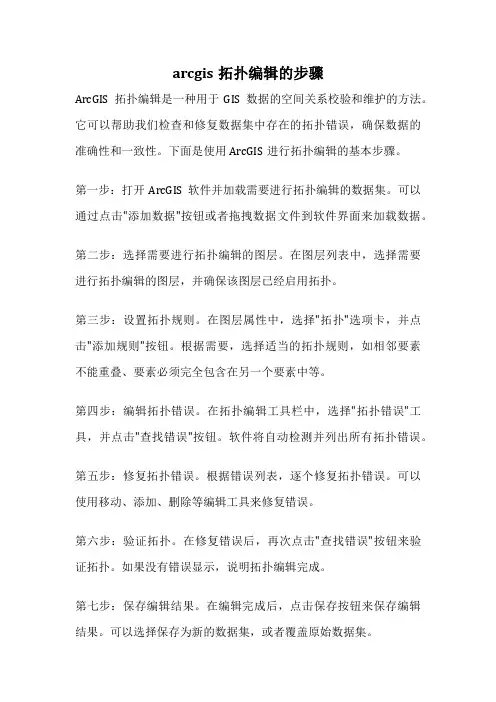
arcgis拓扑编辑的步骤ArcGIS拓扑编辑是一种用于GIS数据的空间关系校验和维护的方法。
它可以帮助我们检查和修复数据集中存在的拓扑错误,确保数据的准确性和一致性。
下面是使用ArcGIS进行拓扑编辑的基本步骤。
第一步:打开ArcGIS软件并加载需要进行拓扑编辑的数据集。
可以通过点击"添加数据"按钮或者拖拽数据文件到软件界面来加载数据。
第二步:选择需要进行拓扑编辑的图层。
在图层列表中,选择需要进行拓扑编辑的图层,并确保该图层已经启用拓扑。
第三步:设置拓扑规则。
在图层属性中,选择"拓扑"选项卡,并点击"添加规则"按钮。
根据需要,选择适当的拓扑规则,如相邻要素不能重叠、要素必须完全包含在另一个要素中等。
第四步:编辑拓扑错误。
在拓扑编辑工具栏中,选择"拓扑错误"工具,并点击"查找错误"按钮。
软件将自动检测并列出所有拓扑错误。
第五步:修复拓扑错误。
根据错误列表,逐个修复拓扑错误。
可以使用移动、添加、删除等编辑工具来修复错误。
第六步:验证拓扑。
在修复错误后,再次点击"查找错误"按钮来验证拓扑。
如果没有错误显示,说明拓扑编辑完成。
第七步:保存编辑结果。
在编辑完成后,点击保存按钮来保存编辑结果。
可以选择保存为新的数据集,或者覆盖原始数据集。
总结:ArcGIS拓扑编辑是一种非常重要的GIS数据编辑方法,可以帮助我们检查和修复数据中的拓扑错误,确保数据的准确性和一致性。
通过以上的步骤,我们可以有效地进行拓扑编辑,提高数据质量和可靠性。
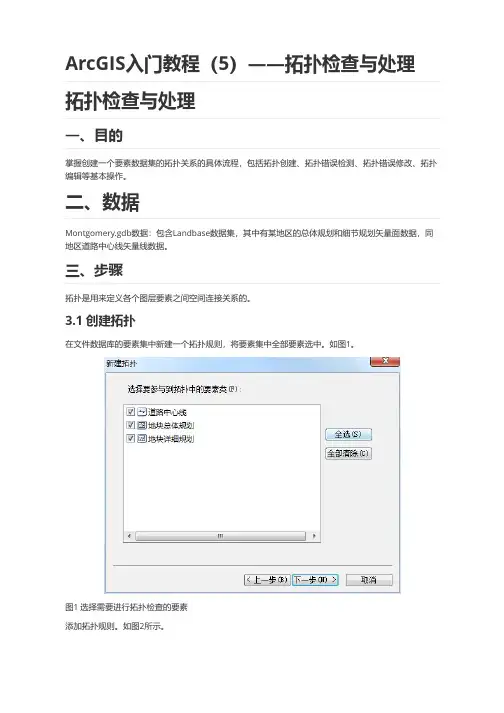
ArcGIS入门教程(5)——拓扑检查与处理拓扑检查与处理一、目的掌握创建一个要素数据集的拓扑关系的具体流程,包括拓扑创建、拓扑错误检测、拓扑错误修改、拓扑编辑等基本操作。
二、数据Montgomery.gdb数据:包含Landbase数据集,其中有某地区的总体规划和细节规划矢量面数据,同地区道路中心线矢量线数据。
三、步骤拓扑是用来定义各个图层要素之间空间连接关系的。
3.1 创建拓扑在文件数据库的要素集中新建一个拓扑规则,将要素集中全部要素选中。
如图1。
图1 选择需要进行拓扑检查的要素添加拓扑规则。
如图2所示。
图2 创建要素之间的拓扑规则拓扑检查结果如图3所示。
图3 拓扑检查结果3.2拓扑纠错在ArcMap中打开拓扑工具条,如图4所示。
图4 拓扑工具条进入编辑状态,查看拓扑检查的各要素之间的错误信息。
如图5所示。
图5 查看拓扑检查出来的错误选择其中任意一个要素,鼠标右键查看其信息,解决拓扑出来的错误。
如图6所示。
图6 给予错误解决方案选择创建要素,即可解决错误。
其他错误的解决与上述方法类同。
结果对比如图7-1与图7-2所示图7-1 查看错误信息图7-2 解决错误四、总结与讨论如何建立合适的拓扑关系,能够更加方便我们去检查要素与要素之间是否存在着差异,维护空间数据的质量和重要空间关系模型。
也能够更好在城市规划等方面有一个良好的决策。
当然在实际的地图绘制过程中,我们会遇到地图拼接,以及各种在绘制过程中出现的小错误。
在庞大的数据下,我们自然不可能去用肉眼去观察到错误,这个时候拓扑的规则检查就显得尤为重要了。
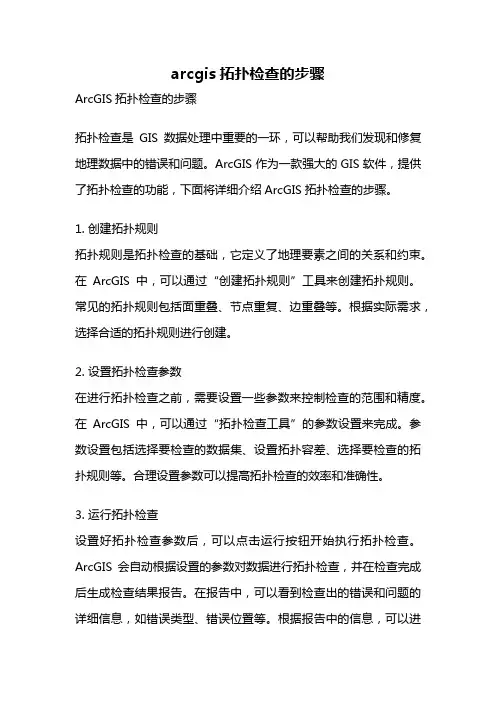
arcgis拓扑检查的步骤ArcGIS拓扑检查的步骤拓扑检查是GIS数据处理中重要的一环,可以帮助我们发现和修复地理数据中的错误和问题。
ArcGIS作为一款强大的GIS软件,提供了拓扑检查的功能,下面将详细介绍ArcGIS拓扑检查的步骤。
1. 创建拓扑规则拓扑规则是拓扑检查的基础,它定义了地理要素之间的关系和约束。
在ArcGIS中,可以通过“创建拓扑规则”工具来创建拓扑规则。
常见的拓扑规则包括面重叠、节点重复、边重叠等。
根据实际需求,选择合适的拓扑规则进行创建。
2. 设置拓扑检查参数在进行拓扑检查之前,需要设置一些参数来控制检查的范围和精度。
在ArcGIS中,可以通过“拓扑检查工具”的参数设置来完成。
参数设置包括选择要检查的数据集、设置拓扑容差、选择要检查的拓扑规则等。
合理设置参数可以提高拓扑检查的效率和准确性。
3. 运行拓扑检查设置好拓扑检查参数后,可以点击运行按钮开始执行拓扑检查。
ArcGIS会自动根据设置的参数对数据进行拓扑检查,并在检查完成后生成检查结果报告。
在报告中,可以看到检查出的错误和问题的详细信息,如错误类型、错误位置等。
根据报告中的信息,可以进一步了解和分析数据中存在的问题。
4. 分析拓扑检查结果拓扑检查结果报告提供了详细的错误和问题信息,但需要进一步分析和处理。
在ArcGIS中,可以使用“错误检查工具”来对检查结果进行分析。
该工具可以对错误进行分类、过滤和排序,方便用户找到感兴趣的错误和问题。
通过分析拓扑检查结果,可以对数据进行有效的修复和改进。
5. 修复拓扑错误拓扑检查的目的是发现和修复地理数据中的错误和问题。
在ArcGIS 中,可以使用编辑工具来修复拓扑错误。
例如,对于面重叠的错误,可以使用“裁剪”或“合并”工具来修复;对于节点重复的错误,可以使用“删除”或“合并”工具来修复。
根据具体的错误类型,选择合适的编辑工具进行修复。
6. 重新运行拓扑检查修复拓扑错误后,需要重新运行拓扑检查来验证修复效果。
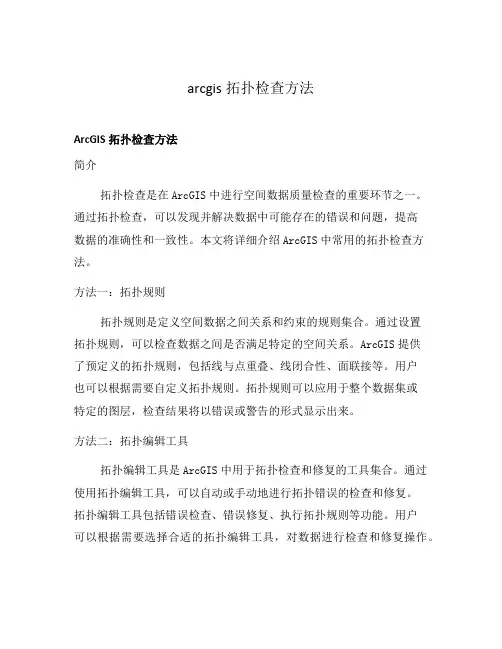
arcgis拓扑检查方法ArcGIS拓扑检查方法简介拓扑检查是在ArcGIS中进行空间数据质量检查的重要环节之一。
通过拓扑检查,可以发现并解决数据中可能存在的错误和问题,提高数据的准确性和一致性。
本文将详细介绍ArcGIS中常用的拓扑检查方法。
方法一:拓扑规则拓扑规则是定义空间数据之间关系和约束的规则集合。
通过设置拓扑规则,可以检查数据之间是否满足特定的空间关系。
ArcGIS提供了预定义的拓扑规则,包括线与点重叠、线闭合性、面联接等。
用户也可以根据需要自定义拓扑规则。
拓扑规则可以应用于整个数据集或特定的图层,检查结果将以错误或警告的形式显示出来。
方法二:拓扑编辑工具拓扑编辑工具是ArcGIS中用于拓扑检查和修复的工具集合。
通过使用拓扑编辑工具,可以自动或手动地进行拓扑错误的检查和修复。
拓扑编辑工具包括错误检查、错误修复、执行拓扑规则等功能。
用户可以根据需要选择合适的拓扑编辑工具,对数据进行检查和修复操作。
方法三:拓扑校验工具拓扑校验工具是ArcGIS中用于检查拓扑错误的工具。
通过使用拓扑校验工具,可以对数据进行全面的拓扑检查,包括节点错误、线错误、面错误等。
拓扑校验工具能够自动识别并报告各类拓扑错误,用户可以根据错误的严重程度和影响范围进行修复操作。
拓扑校验工具还支持错误导出和导入,方便用户记录和处理拓扑错误。
方法四:拓扑检查扩展拓扑检查扩展是ArcGIS中用于增强拓扑检查功能的工具。
通过使用拓扑检查扩展,可以对更复杂的拓扑关系进行检查和修复,如网络拓扑、三维拓扑等。
拓扑检查扩展提供了更多的拓扑规则和工具,可以满足不同的数据检查需求。
用户可以根据需求选择合适的拓扑检查扩展,在ArcGIS中进行高级的拓扑检查和修复。
结论拓扑检查是保证空间数据质量的重要手段之一。
ArcGIS提供了多种方法和工具来支持拓扑检查,包括拓扑规则、拓扑编辑工具、拓扑校验工具和拓扑检查扩展。
通过合理选择和应用这些方法和工具,可以检查和修复数据中的拓扑错误,提高数据的准确性和一致性。
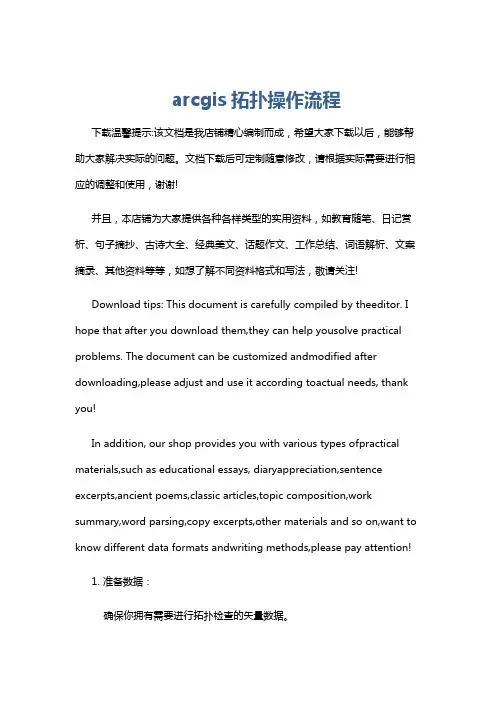
arcgis拓扑操作流程下载温馨提示:该文档是我店铺精心编制而成,希望大家下载以后,能够帮助大家解决实际的问题。
文档下载后可定制随意修改,请根据实际需要进行相应的调整和使用,谢谢!并且,本店铺为大家提供各种各样类型的实用资料,如教育随笔、日记赏析、句子摘抄、古诗大全、经典美文、话题作文、工作总结、词语解析、文案摘录、其他资料等等,如想了解不同资料格式和写法,敬请关注!Download tips: This document is carefully compiled by theeditor. I hope that after you download them,they can help yousolve practical problems. The document can be customized andmodified after downloading,please adjust and use it according toactual needs, thank you!In addition, our shop provides you with various types ofpractical materials,such as educational essays, diaryappreciation,sentence excerpts,ancient poems,classic articles,topic composition,work summary,word parsing,copy excerpts,other materials and so on,want to know different data formats andwriting methods,please pay attention!1. 准备数据:确保你拥有需要进行拓扑检查的矢量数据。
数据应该具有相同的坐标系。


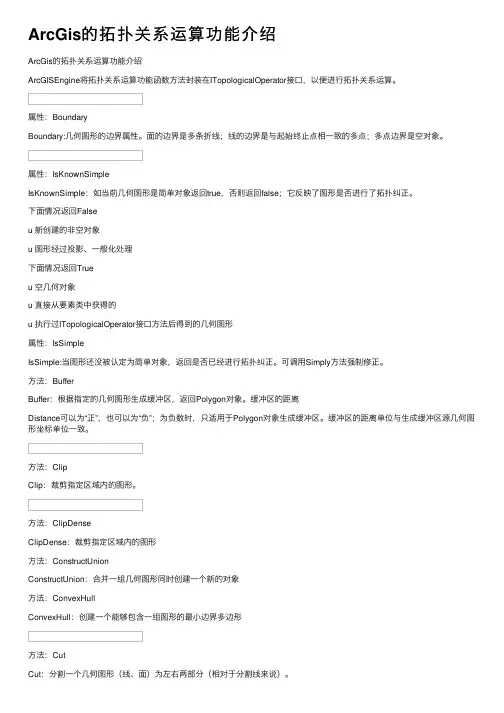
ArcGis的拓扑关系运算功能介绍ArcGis的拓扑关系运算功能介绍ArcGISEngine将拓扑关系运算功能函数⽅法封装在ITopologicalOperator接⼝,以便进⾏拓扑关系运算。
属性:BoundaryBoundary:⼏何图形的边界属性。
⾯的边界是多条折线;线的边界是与起始终⽌点相⼀致的多点;多点边界是空对象。
属性:IsKnownSimpleIsKnownSimple:如当前⼏何图形是简单对象返回true,否则返回false;它反映了图形是否进⾏了拓扑纠正。
下⾯情况返回Falseu 新创建的⾮空对象u 图形经过投影、⼀般化处理下⾯情况返回Trueu 空⼏何对象u 直接从要素类中获得的u 执⾏过ITopologicalOperator接⼝⽅法后得到的⼏何图形属性:IsSimpleIsSimple:当图形还没被认定为简单对象,返回是否已经进⾏拓扑纠正。
可调⽤Simply⽅法强制修正。
⽅法:BufferBuffer:根据指定的⼏何图形⽣成缓冲区,返回Polygon对象。
缓冲区的距离Distance可以为“正”,也可以为“负”;为负数时,只适⽤于Polygon对象⽣成缓冲区。
缓冲区的距离单位与⽣成缓冲区源⼏何图形坐标单位⼀致。
⽅法:ClipClip:裁剪指定区域内的图形。
⽅法:ClipDenseClipDense:裁剪指定区域内的图形⽅法:ConstructUnionConstructUnion:合并⼀组⼏何图形同时创建⼀个新的对象⽅法:ConvexHullConvexHull:创建⼀个能够包含⼀组图形的最⼩边界多边形⽅法:CutCut:分割⼀个⼏何图形(线、⾯)为左右两部分(相对于分割线来说)。
ITopologicalOperator.Cut(splitLine, sleftGeom, srightGeom);分割线绘制的⽅向决定了被分割后的对象属于左边还是右边。
如下图所⽰,分割线⾄上⽽下将图形分割为左、右两部分,所以原图形的左半部分是作为结果的右边对象返回的。
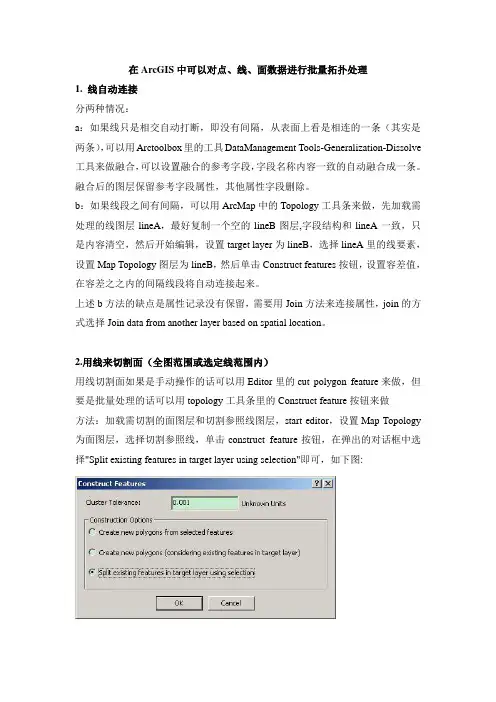
在ArcGIS中可以对点、线、面数据进行批量拓扑处理1. 线自动连接分两种情况:a:如果线只是相交自动打断,即没有间隔,从表面上看是相连的一条(其实是两条),可以用Arctoolbox里的工具DataManagement Tools-Generalization-Dissolve 工具来做融合,可以设置融合的参考字段,字段名称内容一致的自动融合成一条。
融合后的图层保留参考字段属性,其他属性字段删除。
b:如果线段之间有间隔,可以用ArcMap中的Topology工具条来做,先加载需处理的线图层lineA,最好复制一个空的lineB图层,字段结构和lineA一致,只是内容清空,然后开始编辑,设置target layer为lineB,选择lineA里的线要素,设置Map Topology图层为lineB,然后单击Construct features按钮,设置容差值,在容差之之内的间隔线段将自动连接起来。
上述b方法的缺点是属性记录没有保留,需要用Join方法来连接属性,join的方式选择Join data from another layer based on spatial location。
2.用线来切割面(全图范围或选定线范围内)用线切割面如果是手动操作的话可以用Editor里的cut polygon feature来做,但要是批量处理的话可以用topology工具条里的Construct feature按钮来做方法:加载需切割的面图层和切割参照线图层,start editor,设置Map Topology 为面图层,选择切割参照线,单击construct feature按钮,在弹出的对话框中选择"Split existing features in target layer using selection"即可,如下图:。
![arcgis拓扑规则详细说明[精品]](https://uimg.taocdn.com/096cc23d4a35eefdc8d376eeaeaad1f346931184.webp)
1.拓扑规则简介在实际应用时,有时需要在要素之间保持某种特定的关系,比如,行政管理的范围不能相互重叠,线状道路之间不能有重叠线段,某些汽车站必须在公共交通线路上等,这些特定的空间关系可用拓扑学来描述、定义。
借助Geodatabase,可规定一系列拓扑规则,在要素之间建立起空间关系,还可以对这些规则(即关系)进行调整。
拓扑规则有若干专用术语。
相交(Intersect):线和线交叉,并且只有一点重合,该点不是结点(端点),称之相交。
接触(Touch):某线段的端点和自身或其他线段有重合,称为接触。
悬结点(Dangle Node,Dangle):线段的端点悬空,没有和其他结点连接,这个结点(端点)称为悬结点。
伪结点(Pseudo Node):两个结点相互接触,连接成一个结点,称为伪结点。
拓扑规则的种类可以按点、线、面(多边形)来分。
以下介绍Geodatabase的拓扑规则,共25条,每条规则有一幅图对应,图的左半部分是符合规则的例子,右半部分例子中有不符合规则的地方。
2.点拓扑规则举例点拓扑规则一:Must be covered by boundary of,点必须在多边形边界上。
例如,有一个点要素类代表公共汽车站,另有一个多边形要素类代表地块,按本规则,公共汽车站必须位于地块的边界上。
另一个例子是行政界碑必须落在行政区多边形的边界上。
不满足该规则的点要素被标记为错误(附图1)。
点拓扑规则二:Must be covered by endpoint of,点要素必须位于线要素的端点上。
例如,阀门为点要素,必须位于线要素类输水管的尽端。
不满足该规则的点要素被标记为错误(附图2)。
点拓扑规则三:Point must be covered by line,点要素必须在线要素之上。
例如,点要素代表河流上的航标灯,线要素代表河流,航标灯必须位于河流上。
另一个例子是:汽车站(点要素类)必须在道路(线要素类)上。
不满足该规则的点要素被标记为错误(附图3)。
arcgis拓扑问题汇总
ArcGIS拓扑问题汇总包括但不限于:
1.面不能有缝隙:这可以通过直接修改要素节点去除重叠部分,或者在错误上右键选择create feature,将缝隙部分生成一个新的要素,然后利用editor下的merge把生成的面合并到相邻的一个面里。
2.线不能相交:完全重叠的线可以选中其中一条删除,或者利用spatial etl tool中相关函数进行删除重复线处理。
部分重叠可以在错误上右键选择subtract去除重复部分。
直接用平面交叉线对线重叠进行去除,相交线打断,具体用法为选中线,点击拓扑工具条上平面交叉线工具。
3.面不能相互重叠:可以通过直接修改要素节点去除重叠部分,或者在错误上右键选择merge,将重叠部分合并到其中一个面里,还可以在错误上右键选择create feature,将重叠部分生成一个新的要素,然后利用editor下的merge把生成的面合并到相邻的一个面里。
4.线不能有悬挂:根据实际情况对线进行修改消除悬挂线。
以上是ArcGIS常见的拓扑问题,如果仍有疑问建议咨询地理信息技术专家或查阅相关文献资料。
1、新建拓扑数据集合在Catalog目录中的文件夹中的子文件夹右键新建文件地理数据库“XXX.gdb”,右击新建要素数据集“Topology”,设置要素数据集的坐标系与道路数据的相同,为“GCS_WGS_1984”。
右击要素数据集“Topology”,选择【选择导入单个要素类】,导入图层“道路路网”,点击确定,结果如下图所示。
图 1 新建拓扑数据集合2、新建拓扑点击【新建】→【拓扑】,选择参与拓扑的要素为“道路”,设置道路等级为1,并添加拓扑规则-“道路-不能有悬挂点”、“道路-不能有伪节点”、“道路-不能相交”,其余属性保持默认,点击确定新建拓扑,并立即验证,如下图所示。
不能有悬挂点-Must Not Have Dangles;规则描述:1)一个图层中的线必须在两个端点处与同一图层中的其他线接触;2)线的任何端点未与其他线接触都是错误的。
不能有伪结点-Must Not Have Pseudo Nodes;规则描述:1)一个图层中的线必须在其端点处与同一图层中的多条线接触;2)线的任何端点仅与一条其他线接触都是错误的-。
不能相交-Must Not Intersect规则描述:1)同一图层中的线互相之间不能相交或叠置;2)任何与要素叠置的线或任何相交点都是错误。
3、拓扑检查添加拓扑至图层,打开【编辑器】,打开【拓扑】工具条,点击【拓扑检查器(Error Inspector)】→【搜索所有规则中的错误(search now)】,取消勾选【仅搜索可见范围(visible extent only)】选项,可以看到共有10544个错误,如图所示。
4、修改拓扑错误1)对于伪结点而言,全选该类错误,右击选择【合并至最长的要素(merge to largest)】,进行批量处理,对于无法合并的要素,则右键【标记为异常】。
2)对于悬挂点来说,全选该类错误,右键选择【修剪】或【延伸】,对于不能进行修剪或延伸的悬挂点,右键选择【标记为异常】,如下图所示。
arcgis常见拓扑错误修改步骤1,首先打开catalog 在一目录文件夹下新建一个geodatabase2,在gepdatabase下新建dataset,然后导入要进行拓扑关系检查的数据3,新建topology 加入拓扑规则,全部的拓扑规则在下面附14,在arcmap中打开建立的拓扑,对常见的几种进行如下附图修改拓扑修改之前先打开editor然后打开editor下面的more editing tools 选择topology一、面不能相互重叠(must not overlap)修改方法有以下几种:1、可以直接修改要素节点去除重叠部分。
2、在错误上右键选择merge,将重叠部分合并到其中一个面里。
二、面不能有缝隙(must not have gaps)1、可以直接修改要素节点去除重叠部分。
2、在错误上右键选择create feature,将缝隙部分生成一个新的要素,然后利用editor下的merge把生成的面合并到相邻的一个面里。
3、task里选择auto-complete polygon,用草图工具自动完成多边形,会在缝隙区域自动生成两个多边形,然后用merge合并到相邻面里。
附11.must not overlay:单要素类,多边形要素相互不能重叠2.must not have gaps:单要素类,连续连接的多边形区域中间不能有空白区(非数据区)3.contains point:多边形+点,多边形要素类的每个要素的边界以内必须包含点层中至少一个点4.boundary must be covered by:多边形+线,多边形层的边界与线层重叠(线层可以有非重叠的更多要素)5.must be covered by feature class of:多边形+多边形,第一个多边形层必须被第二个完全覆盖(省与全国的关系)6.must be covered by:多边形+多边形,第一个多边形层必须把第二个完全覆盖(全国与省的关系)7.must not overlay with:多边形+多边形,两个多边形层的多边形不能存在一对相互覆盖的要素8.must cover each other:多边形+多边形,两个多边形的要素必须完全重叠9.area boundary must be covered by boundary of:多边形+多边形,第一个多边形的各要素必须为第二个的一个或几个多边形完全覆盖10.must be properly inside polygons:点+多边形,点层的要素必须全部在多边形内11.must be covered by boundary of:点+多边形,点必须在多边形的边界上线topology1.must not have dangle:线,不能有悬挂节点2.must not have pseudo-node:线,不能有伪节点3.must not overlay:线,不能有线重合(不同要素间)4.must not self overlay:线,一个要素不能自覆盖5.must not intersect:线,不能有线交叉(不同要素间)6.must not self intersect:线,不能有线自交叉7.must not intersect or touch interrior:线,不能有相交和重叠8.must be single part:线,一个线要素只能由一个path组成9.must not covered with:线+线,两层线不能重叠10.must be covered by feature class of:线+线,两层线完全重叠11.endpoint must be covered by:线+点,线层中的终点必须和点层的部分(或全部)点重合12.must be covered by boundary of:线+多边形,线被多边形边界重叠13.must be covered by endpoint of:点+线,点被线终点完全重合14.point must be covered by line:点+线,点都在线上有若干专用术语相交(Intersect):线和线交叉,并且只有一点重合,该点不是结点(端点),称之相交。
实验3实验目的1、对GIS的拓扑有一个初步的了解2、掌握使用ArcGIS构造拓扑数据结构的方法3、掌握使用拓扑进行数据检查的方法实验内容1、使用ArcGIS的Coverage格式进行拓扑构建2、使用ArcGIS的Geodatabase生成拓扑3、利用拓扑进行数据检查实验步骤Coverage的拓扑生成在ArcGIS DeskTop中进行对Coverage的拓扑(指Build与Clean)有两种方式:一种是在ArcCatalog中,另一种是在ArcToolBox中,我们今天学习在ArcCatalog中构建多边形、拓扑结构的生成以及拓扑错误的修改。
通过开始->程序->ArcGIS->ArcCatalog,打开ArcCatalog工具。
如图所示在Catalog中的工作目录中实习原始材料的情况。
(注意:观察一下这个时候zjborderline_和zjlab_point_p目录下面有几个图层)选择zjborderline所在项,右击,在弹出的快捷菜单里面选择【Properties】,弹出下图:Clean操作⏹在工作目录中右击你所要构建的Coverage(即zjborderline)并选择【Property】,点击General Page,选择arc,点击Clean,弹出(下图):根据实际需求输入Fuzzy值与Dangle值。
⏹点击OK完成,此时,TOC中显示为(下图),观察这个时候zjborderline_目录下面又有哪些图层?是不是较原来多了Polygon与Label两个图层?Build操作点击Build,出现如图所示界面:分别对Line,Poly进行Build,以便生成完整的AAT与PAT文件,完成对zjborderline_的拓扑分析。
GeoDatabase的拓扑生成1、数据导入新建一个Personal Geodatabase,名称为你的学号+实习X。
在这个Personal Geodatabase中新建一个Feature Dataset将它命名为zj_county,在坐标选择中选择Gauss Kruger北京54坐标系6度分带不带带号的第20度带(即Beijing 1954 GK Zone 20N.prj)。